Як вимкнути чат для зустрічі в Zoom

Дізнайтеся, як вимкнути чат у Zoom або обмежити його використання. Ось корисні кроки для зручного використання Zoom.
Багато користувачів iPhone були розлючені з тих пір, як Apple видалила Fortnite з App Store у 2020 році за порушення умов і політики їхнього магазину. Відтоді між Apple і розробником гри Epic Games ведеться судова битва, тому шанси на те, що Fortnite буде доступний в App Store, на даний момент здаються незначними.
Однак популярна королівська битва повертається на iPhone, але не через App Store. Завдяки GeForce Now від Nvidia та Xbox Cloud Gaming від Microsoft Fortnite з’являється на пристроях iOS, і ви можете грати в неї безкоштовно, навіть не встановлюючи програму на телефоні.
У цій публікації ми допоможемо вам зрозуміти все, що вам потрібно, щоб безкоштовно запустити Fortnite на iPhone.
Що потрібно для гри у Fortnite на iOS?
Перш за все, щоб грати у Fortnite на своєму iPhone, вам потрібне швидке підключення до Інтернету. Це критично важлива вимога, оскільки для гри у Fortnite ми покладаємося на службу потокової передачі ігор, яка завантажує гру з віддаленого сервера та передає всі ваші дані через Інтернет.
Вам слід подумати про оновлення мережі до вищої якості, оскільки трансляція Fortnite через Nvidia GeForce Now або ігри Xbox Cloud займе величезну частину вашої пропускної здатності, оскільки віддалений сервер служби оброблятиме всі дані. На відміну від окремої мобільної гри, під час гри у Fortnite за допомогою наведених нижче методів на вашому iPhone не зберігаються внутрішньоігрові дані, оскільки все, у що ви граєте, транслюється з віддаленого сервера.
Відповідно до допоміжних документів від двох сервісів потокового передавання ігор:
Щоб грати у Fortnite на iOS, окрім високошвидкісного підключення до Інтернету, потрібно відповідати таким вимогам:
За темою: 6 способів швидко підвищити рівень у Fortnite
Як грати у Fortnite на своєму iPhone двома способами
Оскільки зараз немає програми Fortnite для iOS, ви можете грати в гру на своєму iPhone за допомогою будь-якої з хмарних ігрових служб, які ви віддаєте перевагу, наведених нижче.
Спосіб 1: використання Nvidia GeForce зараз
GeForce Now від Nvidia – це хмарний ігровий сервіс, який пропонує користувачам можливість грати в консольні ігри безпосередньо на своїх телефонах. Якщо ви фанат Fortnite, ви можете використовувати GeForce Now, щоб транслювати його та відтворювати нативно на своєму iPhone, якщо ви підключені до швидкої мережі Інтернет.
Крок №1: Отримайте Nvidia GeForce зараз
Щоб грати у Fortnite за допомогою Nvidia GeForce Now, відкрийте програму Safari на iOS і перейдіть на веб-сторінку Nvidia GeForce Now . Коли ця сторінка завантажиться, натисніть кнопку «Приєднатися зараз» у верхньому правому куті.
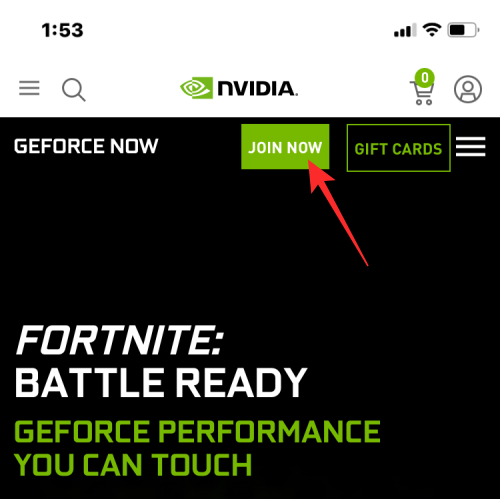
На наступній сторінці буде попередній перегляд усіх членств GeForce Now, які ви можете використовувати для гри у Fortnite. На цій сторінці прокрутіть униз до розділу «Безкоштовно» та натисніть «Приєднатися» .
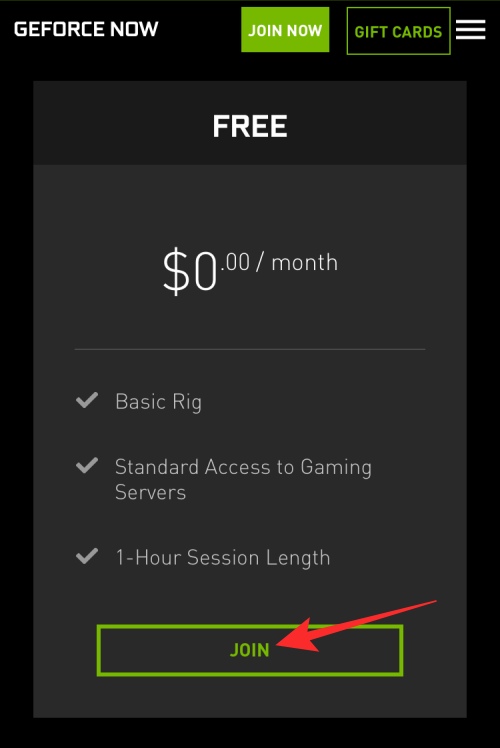
Тепер ви будете перенаправлені на сторінку входу Nvidia. Якщо у вас є обліковий запис Nvidia, введіть адресу електронної пошти, за допомогою якої ви зареєструвалися, або торкніться будь-якого з доступних параметрів входу. Нові користувачі можуть створити обліковий запис безкоштовно.
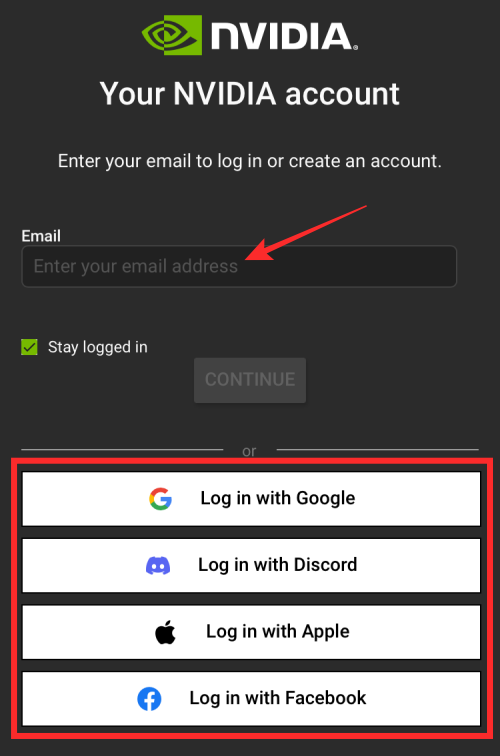
Увійшовши у свій обліковий запис Nvidia, ви перейдете на сторінку Checkout.
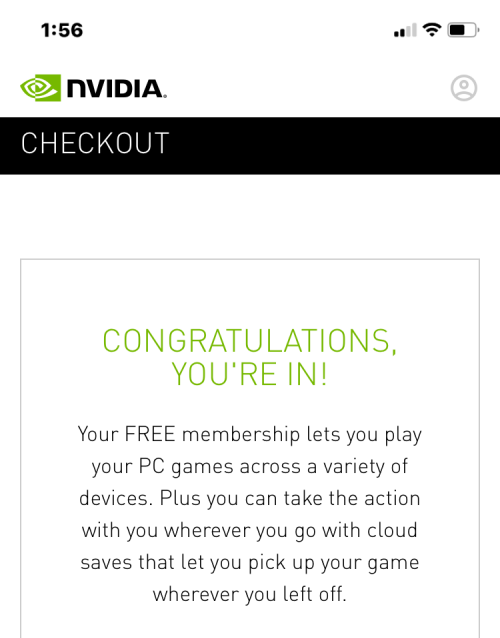
Прокрутіть цю сторінку вниз, доки не дійдете до «Safari iPhone та iPad». Тут натисніть «Запустити» .
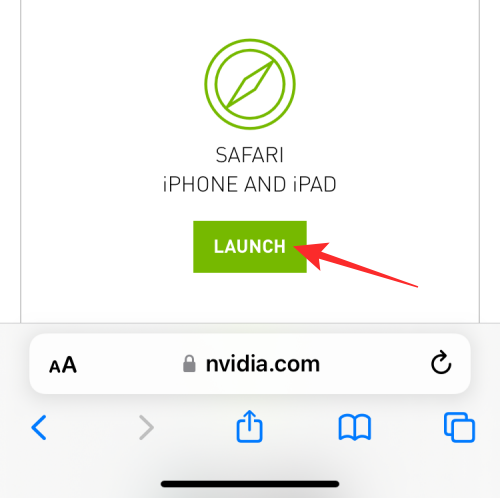
Це відкриє сторінку GeForce Now у новій вкладці Safari, де вказано, що вам потрібно зробити, щоб завершити процес налаштування. Як зазначено в інструкціях, торкніться значка «Поділитися» внизу.
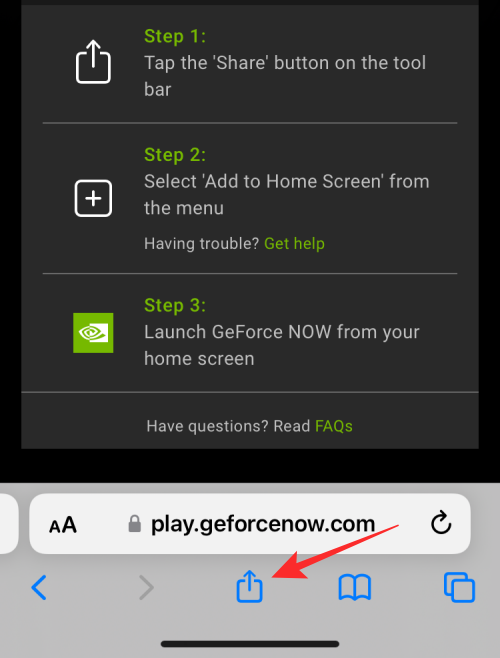
На аркуші «Поділитися», що з’явиться, прокрутіть униз і виберіть «Додати на головний екран» .
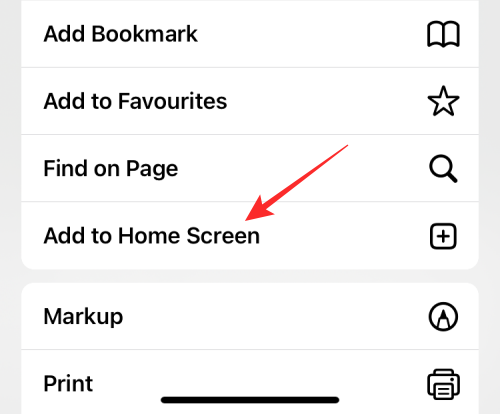
На наступному екрані натисніть Додати у верхньому правому куті.
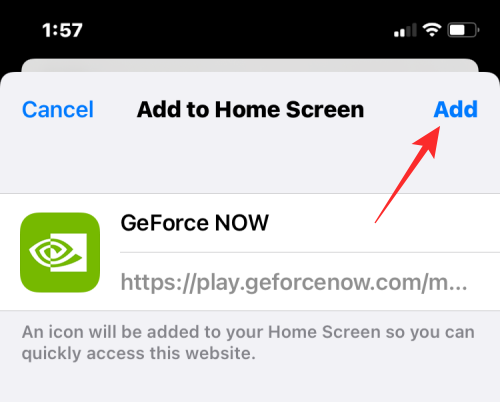
Тепер ярлик GeForce Now буде видно на головному екрані iOS.
Крок №2: зареєструйтеся на Nvidia та Epic Games
Щоб почати грати у Fortnite, торкніться ярлика GeForce Now .
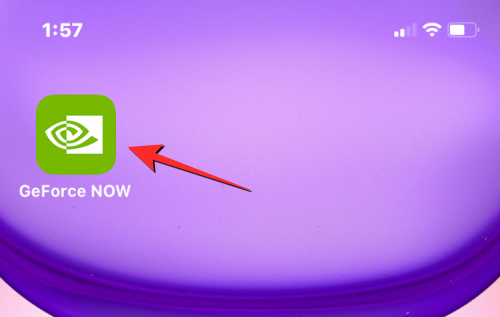
Тепер GeForce Now відкриється в Safari. Щоб продовжити, натисніть « Прийняти та продовжити» у нижньому правому куті.
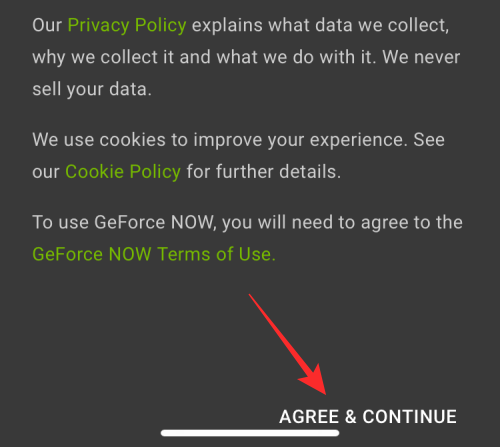
Тепер ви повинні побачити список усіх ігор, у які можна грати за допомогою GeForce Now. Оскільки ви тут, щоб грати у Fortnite, натисніть Fortnite , який буде доступний у розділі «Безкоштовна гра».
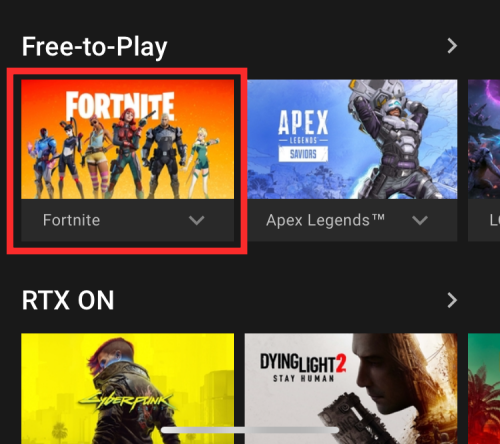
На наступному екрані натисніть «Відтворити» .
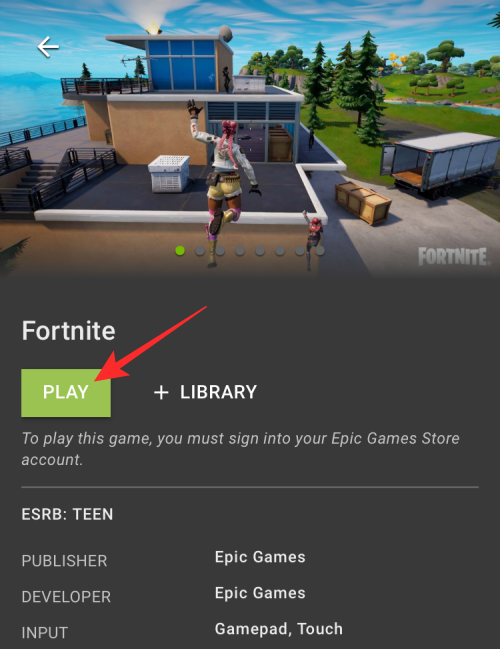
У новому запиті вас можуть попросити знову ввійти до свого облікового запису Nvidia. Оскільки ви вже створили обліковий запис Nvidia, торкніться Увійти .
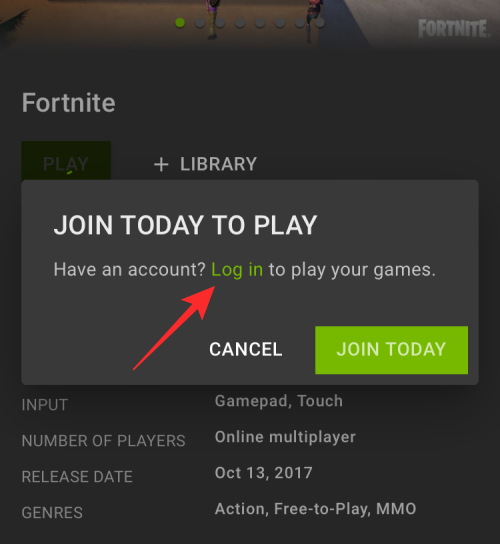
На екрані, що з’явиться, торкніться Nvidia , щоб увійти у свій обліковий запис.
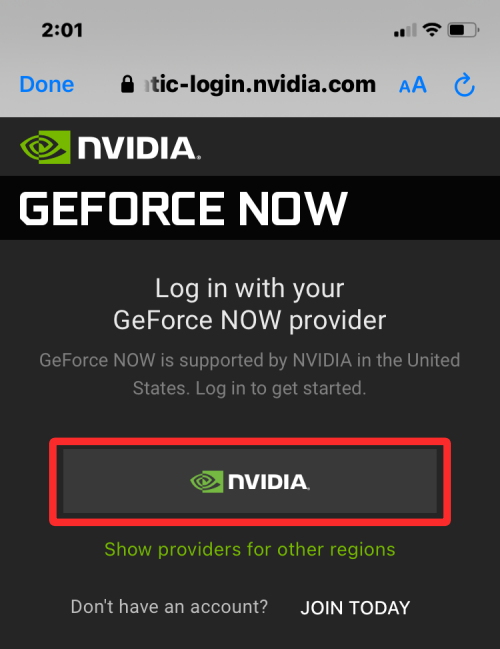
Вам потрібно буде ввести свої облікові дані Nvidia, щоб увійти в службу. Після входу Nvidia попросить вас закрити поточну вкладку, щоб перейти до екрана GeForce Now. Для цього натисніть Готово у верхньому лівому куті.
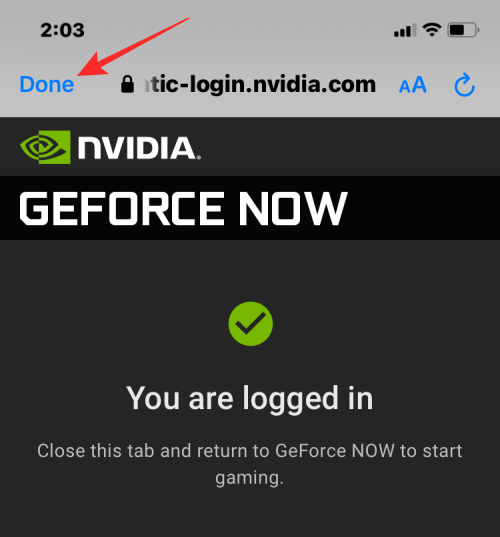
Тепер ви увійдете у свій обліковий запис Nvidia. Щоб продовжити , на сторінці Fortnite знову натисніть «Відтворити» .
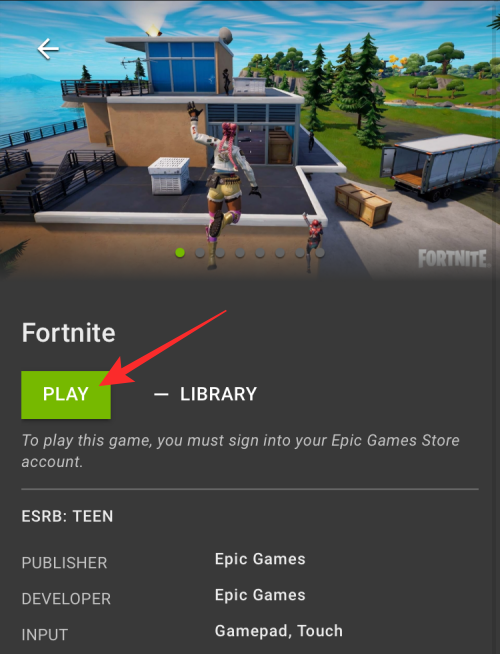
Тепер сервіс запропонує вам прив’язати свій обліковий запис Epic Games у Nvidia. Оскільки ви вже матимете обліковий запис Epic Games, якщо ви тривалий час граєте в гру, торкніться « Підключитися» , щоб перейти до процесу зв’язування.
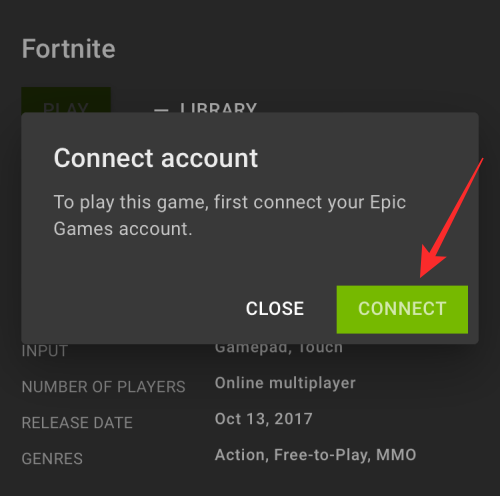
На сторінці налаштувань, яка завантажується, натисніть « Підключити » в розділі «Epic Games».
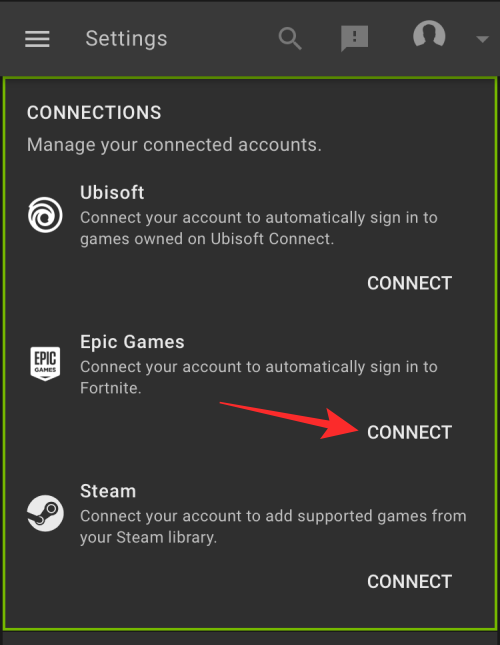
На наступному екрані виберіть спосіб входу зі списку.
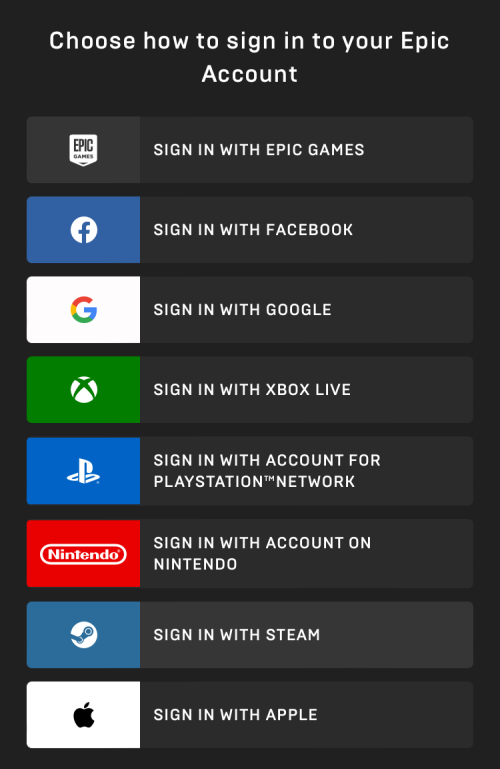
Увійшовши, вам потрібно буде ввести дату народження, щоб продовжити. Введіть свій DOB у відповідні поля, а потім натисніть Продовжити .
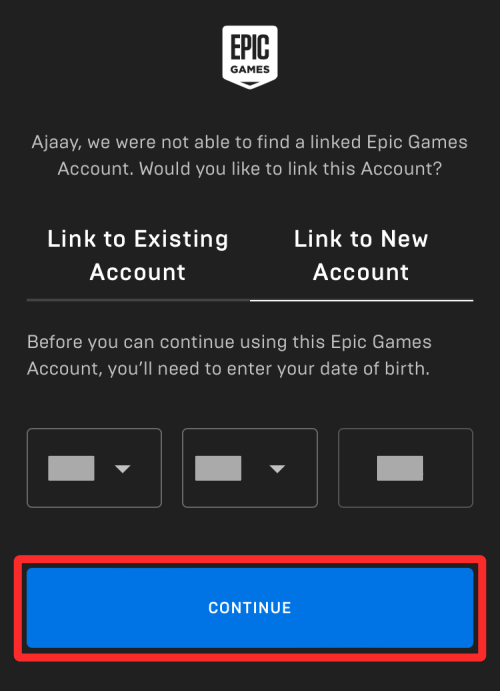
Далі вкажіть своє ім’я, прізвище та відображуване ім’я та погодьтеся з умовами Epic Games, щоб продовжити.
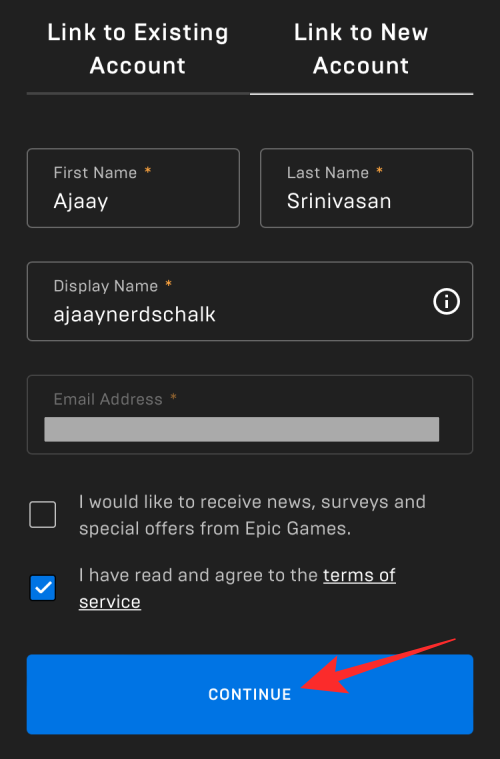
Тепер служба запитає, чи бажаєте ви прив’язати свій обліковий запис до Nvidia. Щоб продовжити, торкніться Дозволити .
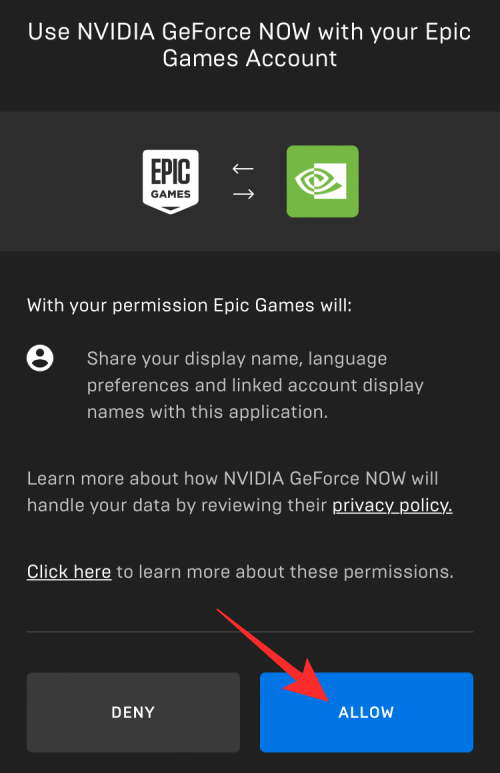
Тепер ваш обліковий запис Epic Games буде пов’язано з обліковим записом Nvidia.
Крок №3: зіграйте у Fortnite у GeForce Now
Після підключення ви можете вибрати Fortnite з бібліотеки GeForce Now.
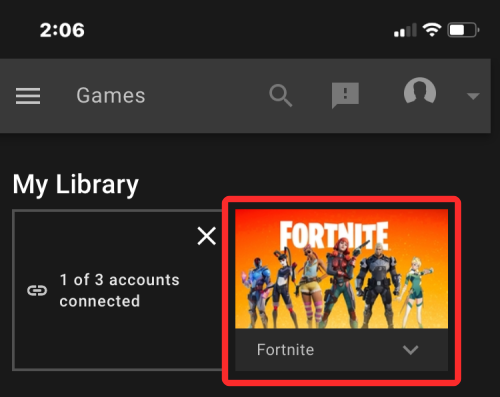
На наступному екрані натисніть «Відтворити» .
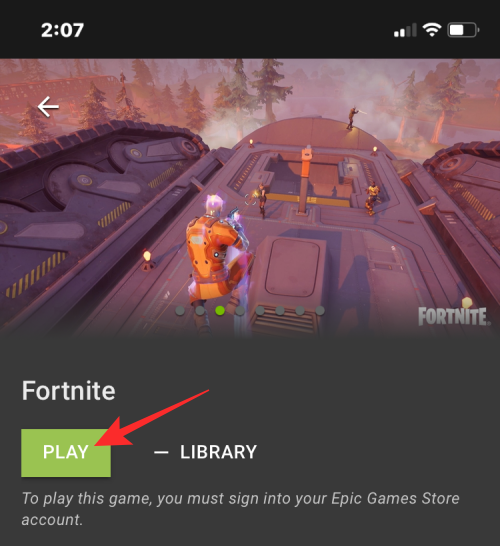
Fortnite тепер завантажиться через GeForce Now, перш ніж ви зможете грати в гру.
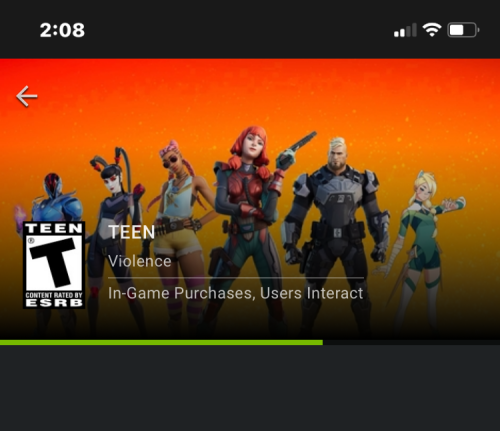
Коли гра повністю завантажиться, натисніть «Продовжити» внизу.
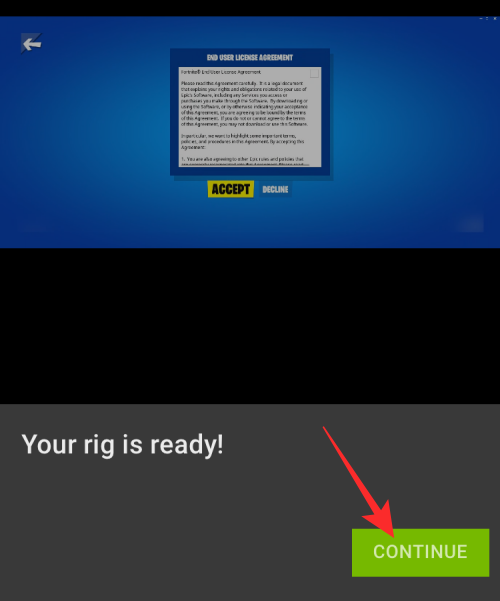
Щоб грати в гру в альбомній орієнтації, переконайтеся, що ви вимкнули блокування портретної орієнтації на своєму iPhone в Центрі керування.
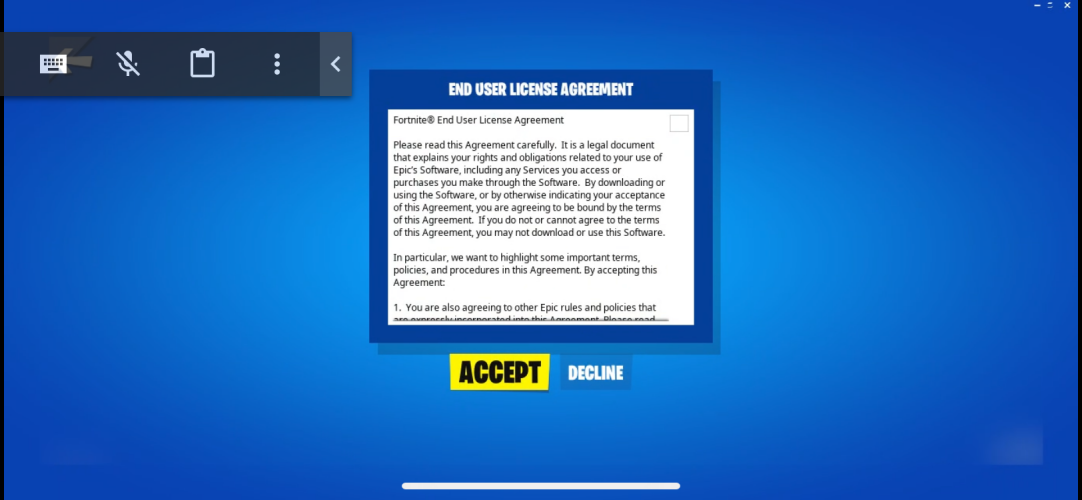
Тепер Fortnite увійде у ваш обліковий запис Epic Games.
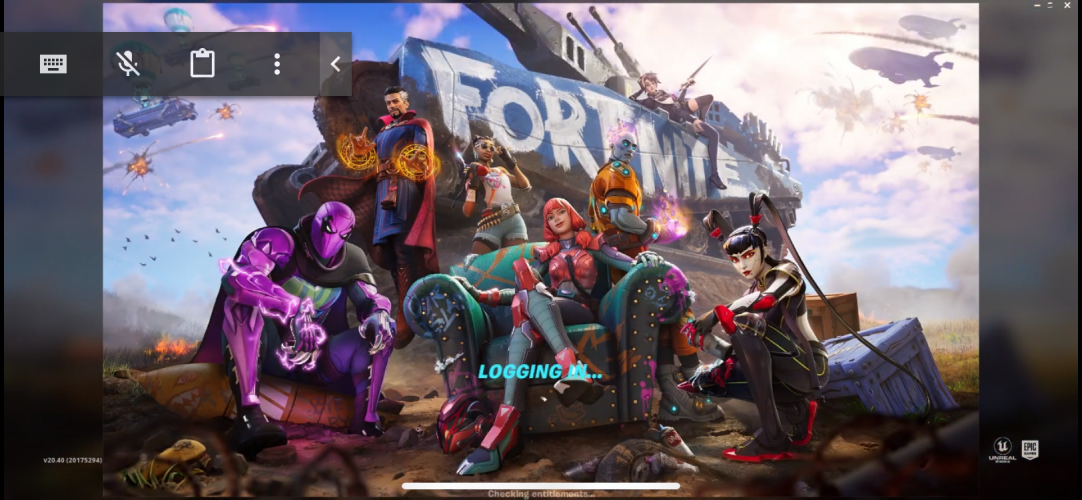
Увійшовши, ви побачите на екрані знайомий інтерфейс Fortnite, з яким можна взаємодіяти за допомогою дотику. Ви навіть можете грати в неї за допомогою сенсорних елементів керування на своєму iPhone або підключити свій iPhone до геймпада для полегшення гри.
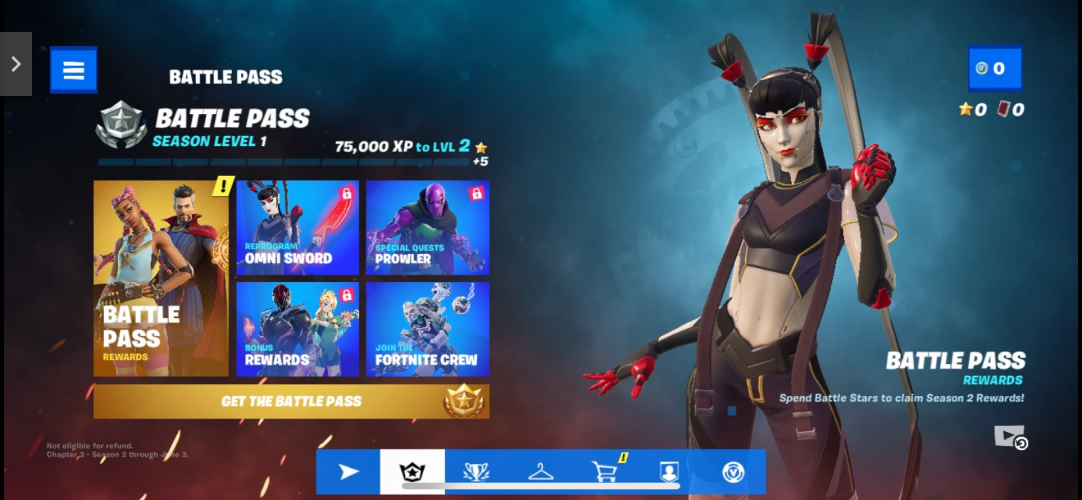
У будь-який час ви можете розгорнути елемент керування GeForce, торкнувшись стрілки вправо у верхньому лівому куті.
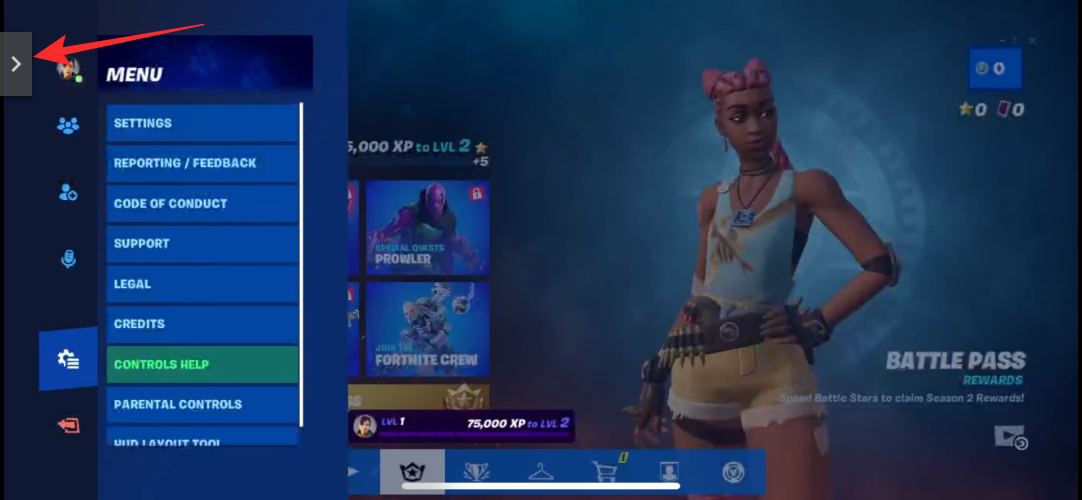
Щоб вийти з гри, ви можете торкнутися значка з трьома крапками в розширених елементах керування, а потім торкнутися Вийти з гри .
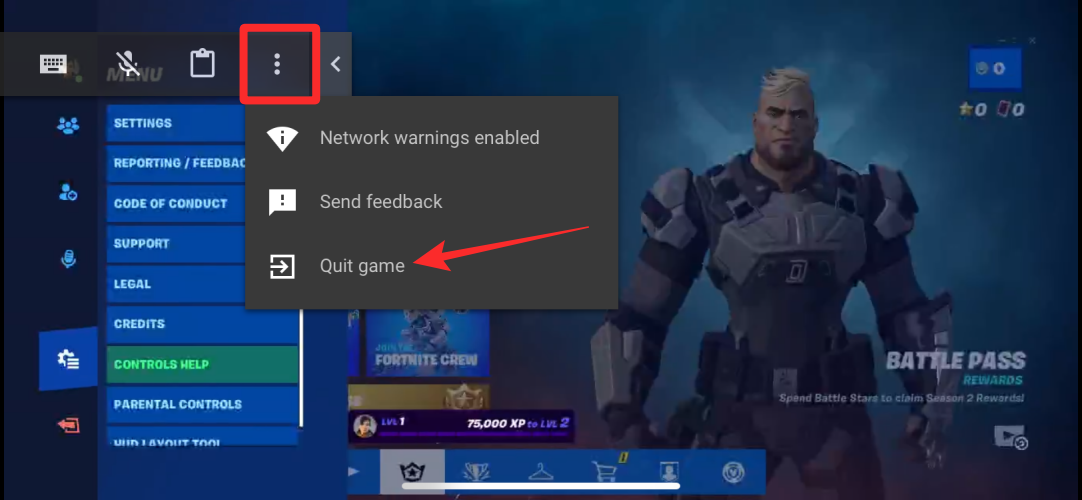
Спосіб B: використання Xbox Cloud Gaming
Лише Nvidia, ви можете грати у Fortnite за допомогою служби Xbox Cloud Gaming, яка дозволяє транслювати ігри з віддаленого сервера через його веб-програму на телефоні.
Крок №1. Отримайте Xbox Cloud Gaming на iOS
Щоб грати у Fortnite на iOS за допомогою Xbox Cloud Gaming, відкрийте програму Safari на своєму iPhone і перейдіть на веб-сторінку Xbox Cloud Gaming . Коли ця веб-сторінка завантажиться, ви побачите банер Fortnite у верхній частині. Під цим банером торкніться Грати безкоштовно .
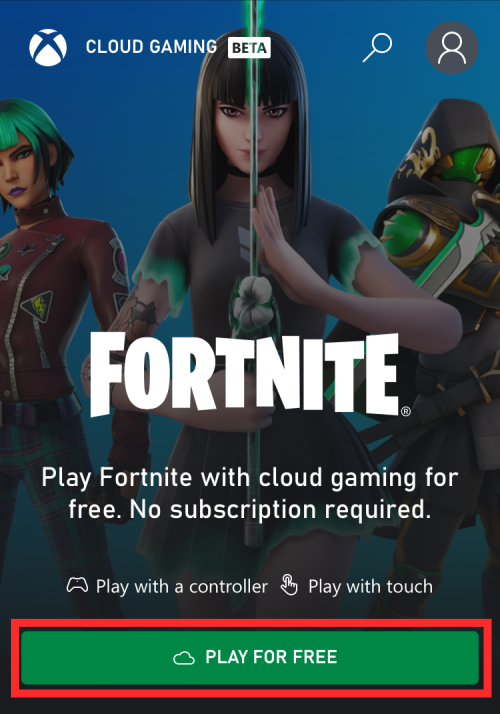
На наступній сторінці натисніть Get Ready to Play .
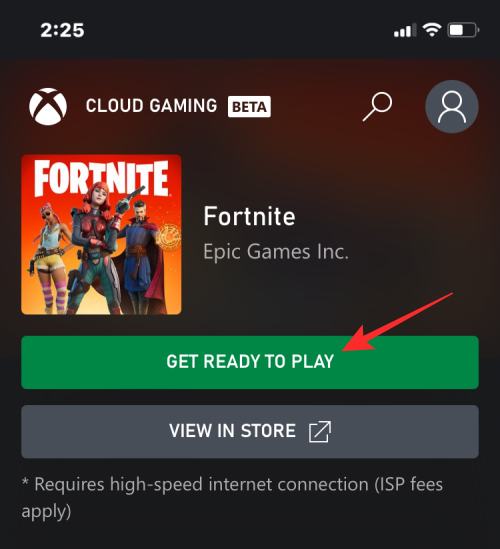
Тепер сторінка попросить вас створити ярлик головного екрана iOS для цієї веб-сторінки. Для цього торкніться значка «Поділитися» внизу.
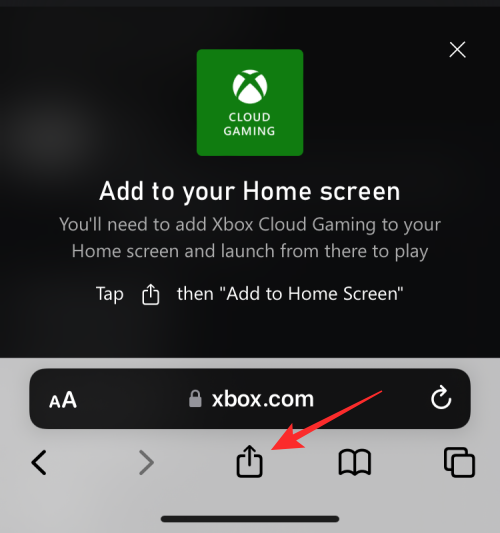
На аркуші «Поділитися», що з’явиться, прокрутіть униз і виберіть «Додати на головний екран» .
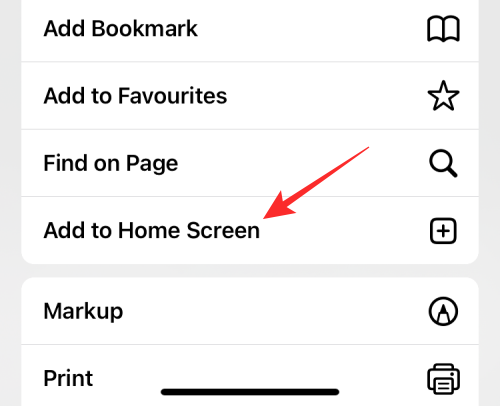
На наступному екрані натисніть Додати у верхньому правому куті.
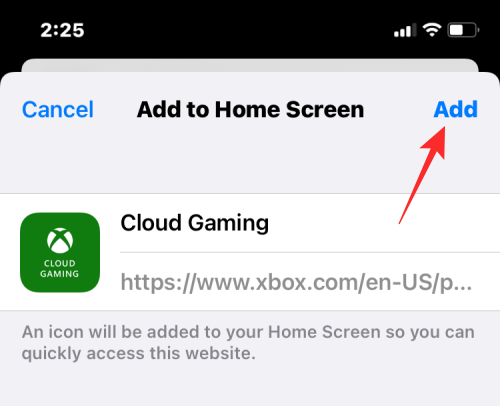
Веб-програма Xbox Cloud Gaming тепер буде додана як ярлик на головному екрані iOS.
Крок №2: увійдіть у Microsoft на Xbox Cloud gaming
Щоб почати грати у Fortnite, торкніться ярлика Xbox Cloud Gaming .
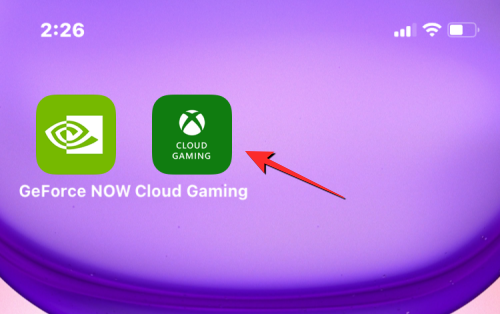
У веб-програмі Xbox Cloud Gaming натисніть Грати безкоштовно під банером Fortnite.
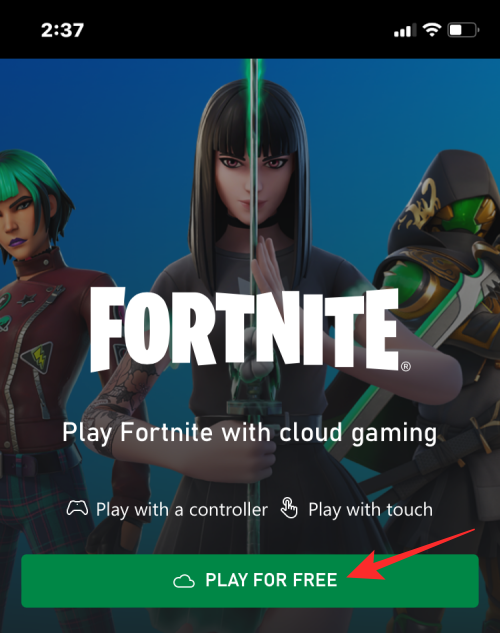
На наступному екрані натисніть Увійти .
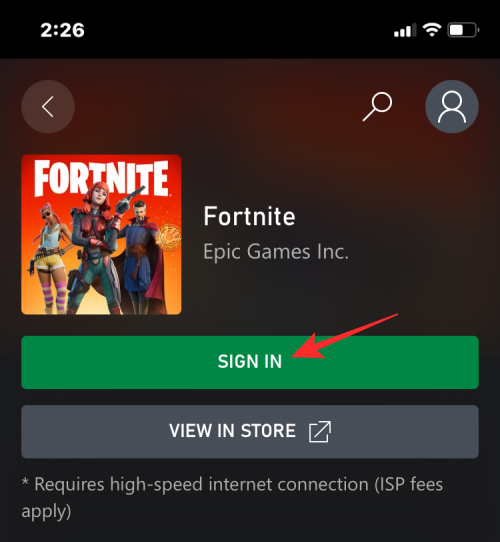
Відкриється веб-сторінка Live.com, де вам потрібно буде ввійти у свій обліковий запис Microsoft. Введіть свої облікові дані, щоб увійти в існуючий обліковий запис, або натисніть «Створити» , щоб безкоштовно зареєструвати новий обліковий запис.
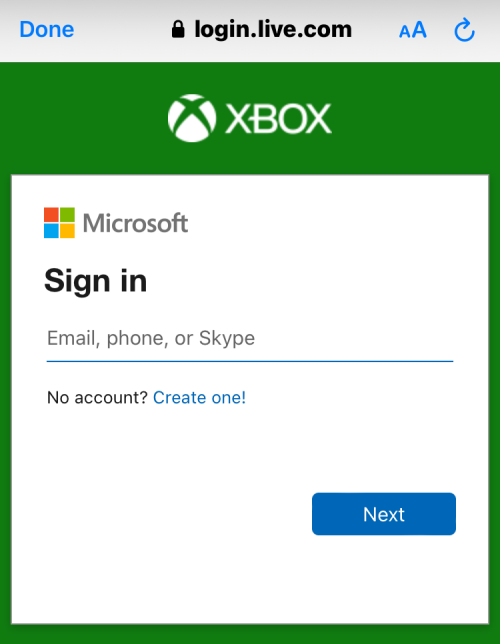
Після входу ви повернетеся на сторінку Fortnite у веб-програмі Xbox Cloud Gaming.
Крок №3: зіграйте у Fortnite в Xbox Cloud Gaming
На цій сторінці натисніть «Відтворити» .
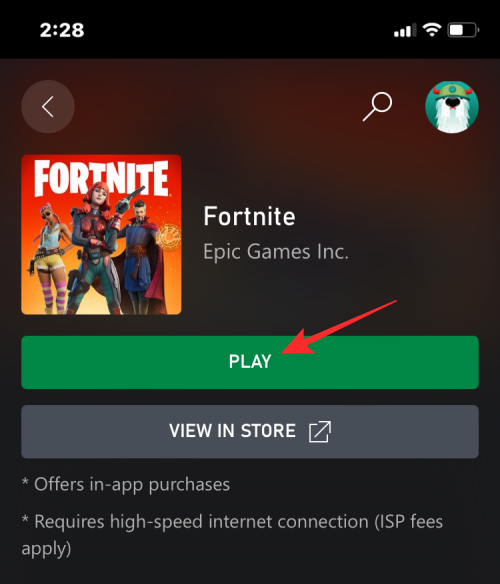
Тепер Xbox завантажить гру Fortnite на ваш iPhone через Cloud Gaming.
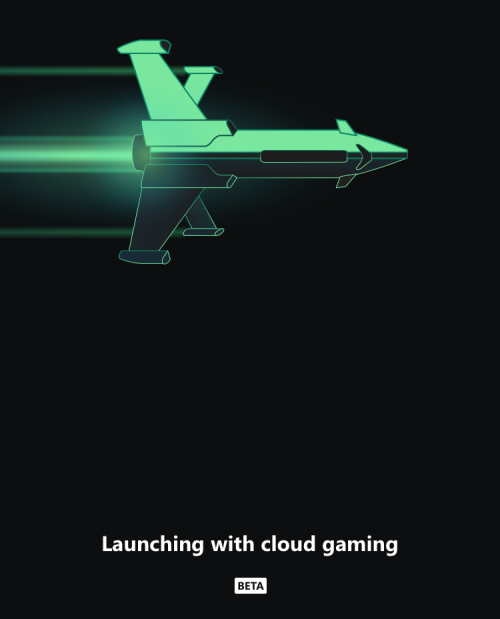
Щоб грати в гру в альбомній орієнтації, переконайтеся, що ви вимкнули блокування портретної орієнтації на своєму iPhone в Центрі керування. Коли гра повністю завантажиться, торкніться Натисніть, щоб почати .
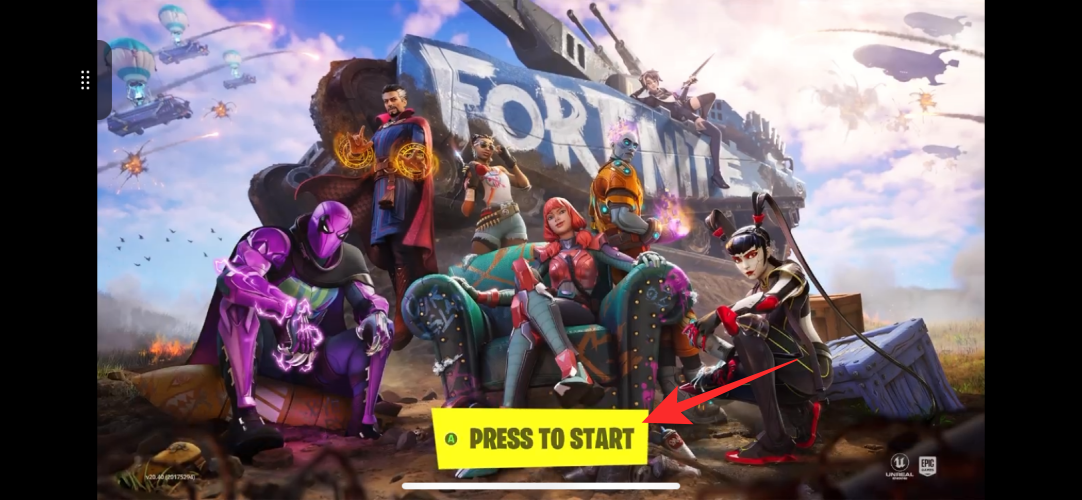
Fortnite запитає вас, чи є у вас обліковий запис Epic Games. Торкніться «Пов’язати обліковий запис» , щоб увійти до наявного облікового запису Epic Games, або виберіть « Пропустити» , щоб увійти в гру за допомогою облікового запису Xbox.
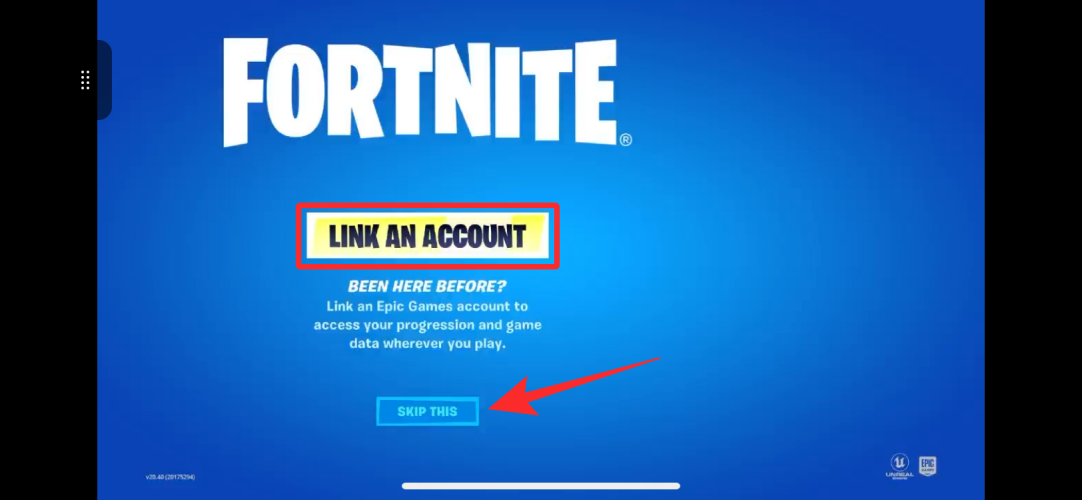
Тепер Fortnite увійде у ваш обліковий запис.
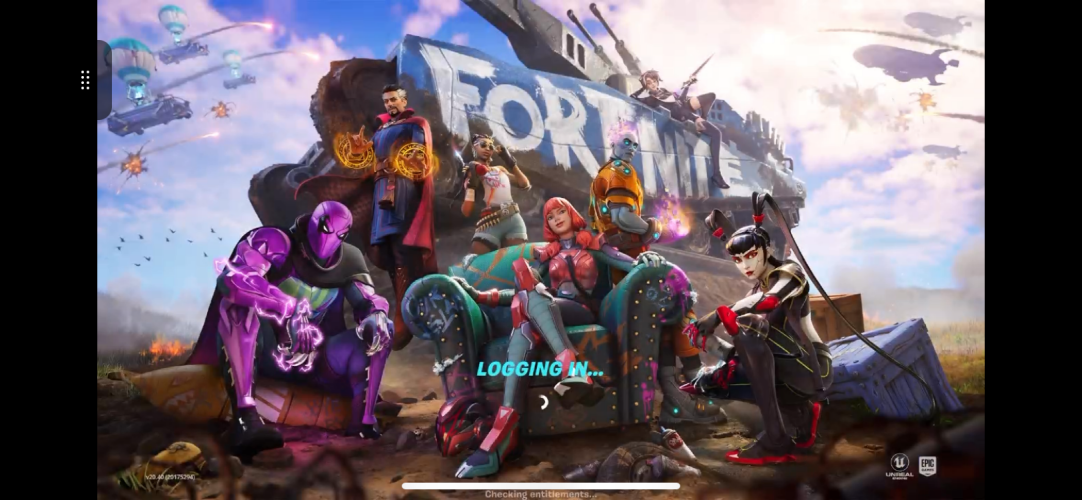
Увійшовши, ви зможете грати в гру на своєму iPhone за допомогою сенсорного керування або геймпада, підключившись до нього через Bluetooth.
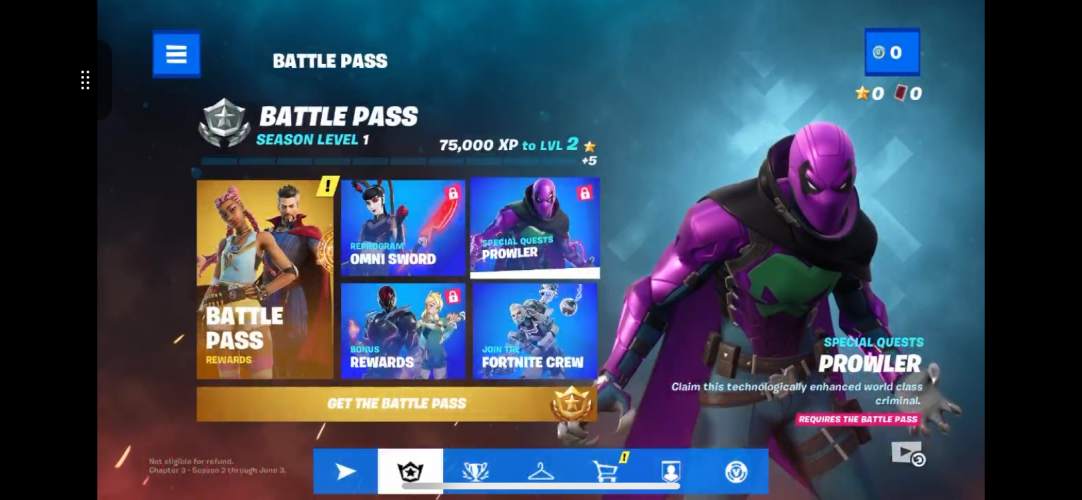
Будь-коли під час гри ви можете отримати доступ до хмарних елементів керування Xbox, торкнувшись піктограми з 8 крапками у верхньому лівому куті.
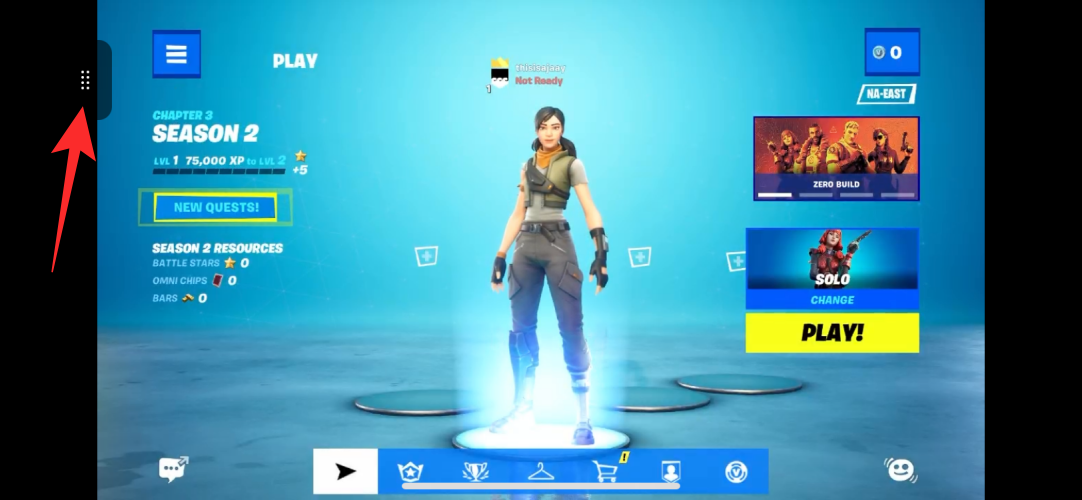
Коли це меню розгорнеться, ви можете вийти з гри, торкнувшись значка з трьома крапками .
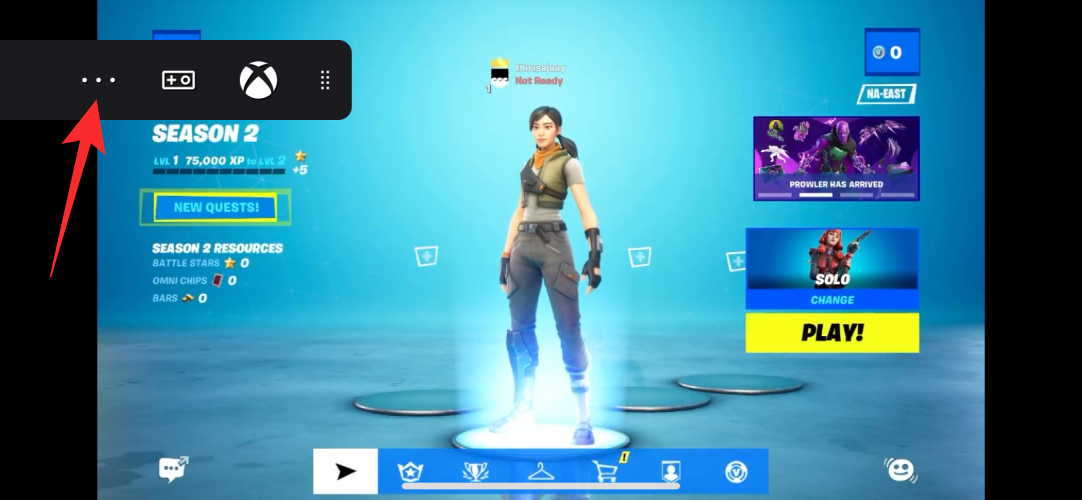
Щоб закрити гру, натисніть Вийти з гри .
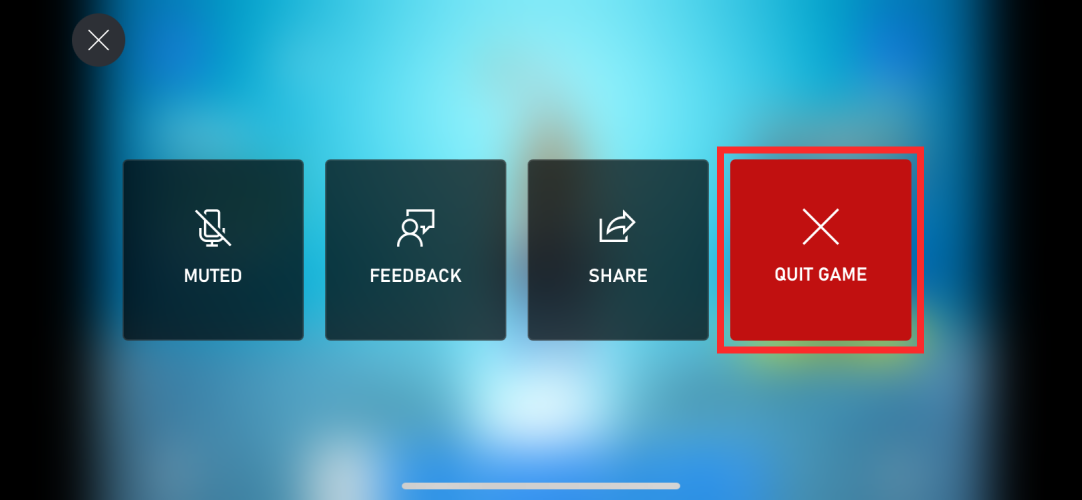
Ваш сеанс Fortnite завершиться, і ви перейдете на головну сторінку веб-програми для хмарних ігор Xbox, де Fortnite буде доступний у самому верху.

Fortnite на iOS: як це працює?
На відміну від окремої гри, яка встановлюється та запускається на вашому iPhone, під час гри у Fortnite на GeForce Now або Xbox Cloud гра не запускається нативно, а транслюється з віддаленого сервера з будь-якої з цих служб. Оскільки гра покладається на веб-програму, надану цими платформами, вашому iPhone не потрібно мати ресурси, які йому були б потрібні для гри. Все, що вам потрібно, це активне та швидке підключення до Інтернету, яке дозволить грати у Fortnite в Інтернеті.
Як і слід було очікувати від будь-якого Інтернет-сервісу, ваш досвід буде таким же хорошим, як і ваше підключення до Інтернету. Під час гри у Fortnite або будь-яку іншу гру, яку ви транслюєте, буде помітна затримка, але якщо ваш Інтернет пропонує надзвичайно високу швидкість і низьку затримку, ви не відчуєте цього взагалі. Після того, як ваше підключення до Інтернету буде відсортовано, вам потрібно буде ввійти або підписатися на службу, з якої ви хочете грати.
Чи можна грати у Fortnite на iOS безкоштовно?
Взагалі кажучи, служба Xbox Cloud Gaming не є безкоштовною і вимагає від користувачів платити за підписку Game Pass Ultimate. Однак партнерство Microsoft з Epic Games дозволило користувачам грати у Fortnite безкоштовно на Xbox Cloud Gaming, якщо вони ввійшли в обліковий запис Microsoft. Щоб грати в інші ігри, користувачам потрібно буде підписатися на підписку Game Pass Ultimate, яка коштує 14,99 доларів на місяць.
Для GeForce Now ви можете грати у Fortnite, підписавшись на рівень «Безкоштовний» від Nvidia, який дає вам доступ до основного обладнання послуги протягом однієї години за сеанс. Ви можете грати будь-яку кількість сеансів, але щоб грати довше кожного сеансу, вам доведеться підписатися на членство «Пріоритет» або «RTX 3080», що може коштувати вам 8,99 доларів США на місяць або 19,99 доларів США на місяць відповідно.
Це все, що вам потрібно знати про гру у Fortnite на iPhone за допомогою Nvidia GeForce Now і Xbox Cloud Gaming.
ПОВ'ЯЗАНІ
Дізнайтеся, як вимкнути чат у Zoom або обмежити його використання. Ось корисні кроки для зручного використання Zoom.
Дізнайтеся, як видалити непотрібні сповіщення Facebook та налаштувати систему сповіщень, щоб отримувати лише важливі повідомлення.
Досліджуємо причини нерегулярної доставки повідомлень на Facebook та пропонуємо рішення, щоб уникнути цієї проблеми.
Дізнайтеся, як скасувати та видалити повідомлення у Facebook Messenger на різних пристроях. Включає корисні поради для безпеки та конфіденційності.
На жаль, пісочниця Minecraft від Mojang відома проблемами з пошкодженими світами. Прочитайте наш посібник, щоб дізнатися, як відновити ваш світ та уникнути втрати прогресу.
Щоб знайти приховані чати Microsoft Teams, дотримуйтесь простих порад, щоб повернути їх у видимість і вести ефективну комунікацію.
Вам важко підключити свою консоль PS5 до певної мережі Wi-Fi або Ethernet? Ваша PS5 підключена до мережі, але не має доступу до Інтернету.
Вчасно надсилайте нагадування команді, плануючи свої повідомлення Slack, дотримуючись цих простих кроків на Android і deskrop. Тут ви знайдете корисні поради та кроки щодо планування повідомлень на Slack.
Telegram вважається одним із найкращих безкоштовних додатків для обміну повідомленнями з кількох причин, зокрема надсилаючи високоякісні фотографії та відео без стиснення.
Дізнайтеся, як вирішити проблему, коли Google Meet не показує вашу презентацію. Огляд причин та способів усунення несправностей.








